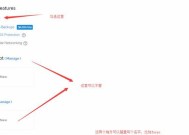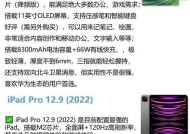华为电脑如何修改计算机名称?步骤是什么?
- 网络常识
- 2025-04-27
- 2
- 更新:2025-04-27 02:24:48
电脑在我们的日常办公与娱乐生活中扮演着不可或缺的角色,它不仅是我们存储与处理数据的重要工具,也是网络世界中的一份子。在局域网环境中,每台电脑都需要有唯一的计算机名称以便于区分和管理。本文将指导你如何在华为电脑上修改计算机名称,让你能够轻松管理自己的电脑网络设置。
开篇核心突出
对于华为电脑用户而言,修改计算机名称是常见的个性化设置之一。计算机名称不仅影响着你在网络中的识别,而且在一定程度上反映了个人品味和管理习惯。接下来,将一步步介绍如何在华为电脑上修改计算机名称,确保你能快速完成设置并开始享受个性化电脑使用体验。
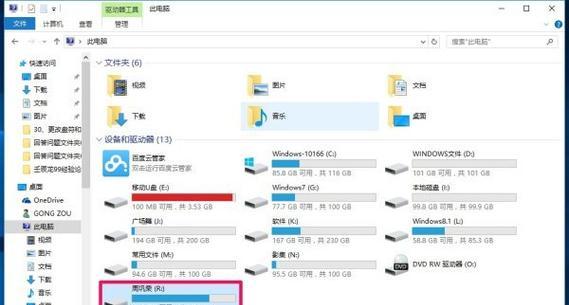
计算机名称的重要性
在正式进入修改步骤之前,了解计算机名称的重要性是非常有必要的。计算机名称在操作系统中标识你的电脑,在网络中是你的电脑被其他设备识别的名称。如果你在家庭网络或者小型办公网络中,不同电脑的计算机名称需要保持唯一,以便于文件共享、网络访问等操作。一个简单易记的计算机名称也有助于你在网络故障排查时快速定位问题。
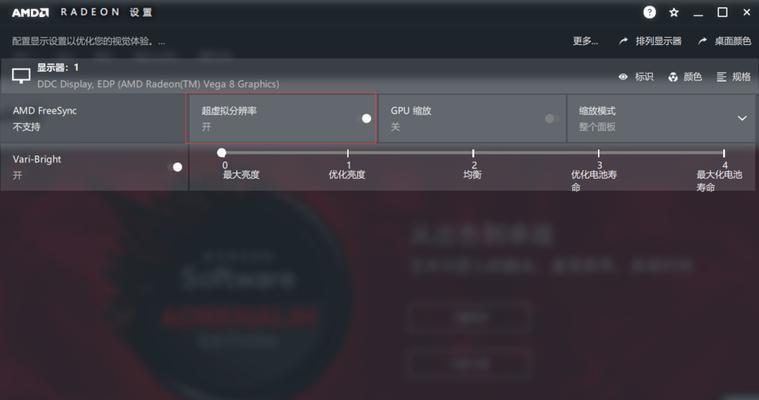
修改计算机名称的步骤
步骤一:打开“系统属性”窗口
右键点击桌面上的“此电脑”图标,选择“属性”。接着,在打开的窗口中点击左侧的“高级系统设置”,或直接按下键盘的`Win+Pause/Break`快捷键,快速打开系统属性窗口。
步骤二:访问“计算机名”标签页
在系统属性窗口中,你会看到若干个标签,选择“计算机名”标签页。在这里,你可以看到你的计算机当前的名称和描述。
步骤三:点击“更改设置”
在“计算机名”标签页中,点击“更改设置”按钮,将打开“系统属性”对话框。
步骤四:修改计算机名称
在打开的“计算机名”选项卡下,点击“更改...”按钮。接下来,在弹出的“计算机名称/域更改”窗口中,输入你想要设置的新名称。需要注意的是,新的计算机名称必须是唯一的,并且不能包含任何反斜杠(\)。
步骤五:确认并重启电脑
输入新的计算机名称后,点击“确定”,系统会提示你重启电脑以应用更改。请根据提示保存所有工作并重启电脑,使更改生效。
步骤六:完成设置
电脑重启后,你可以通过回到“系统属性”窗口查看新的计算机名称,以确认更改已经成功应用。
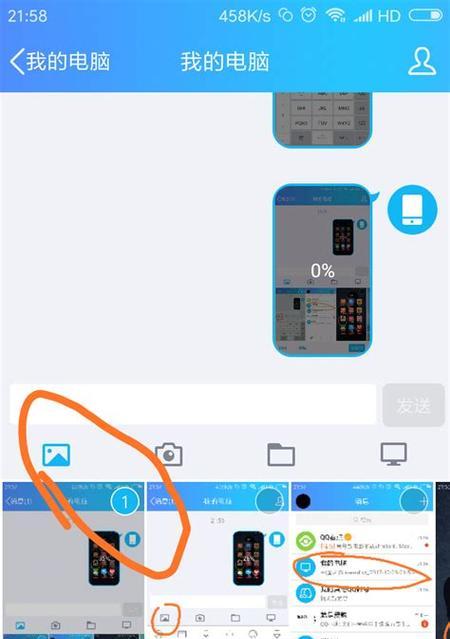
常见问题解答与实用技巧
Q1:计算机名称可以包含哪些字符?
A1:计算机名称可以包含字母、数字和连字符,但必须以字母开头,不能包含空格或特殊字符(如反斜杠、引号等)。
Q2:为什么我不能更改计算机名称?
A2:如果你在尝试更改计算机名称时遇到问题,请确保没有使用重复的名称,并检查是否有权限限制。在某些网络环境中,可能需要管理员权限才能更改计算机名称。
Q3:更改计算机名称会影响网络共享吗?
A3:一般而言,更改计算机名称不会影响你电脑上的网络共享设置。但如果你使用的是网络共享协议(如SMB),可能需要重新配置共享设置。
技巧:如何快速重命名多台电脑?
如果你需要管理多台华为电脑的计算机名称,可以考虑通过组策略、脚本或使用第三方资产管理软件批量进行重命名,以提高效率。
通过以上步骤,你可以轻松更改华为电脑的计算机名称,让它更符合你的个人喜好或工作需要。记住,每一次设置都是个性化的体现,而掌握了修改计算机名称的技能,你就能更好地管理你的电脑和网络环境。